Por que e como consertar meu vídeo borrado no iPhone
Todos nós já passamos por isso: capturar um momento incrível no nosso iPhone e, ao assistir ao vídeo, perceber que está desfocado. Pode ser frustrante, especialmente quando você se esforçou tanto para capturar a foto perfeita. Se você já se perguntou, Por que o vídeo do meu iPhone está borrado??, você não está sozinho. Este guia explicará algumas causas comuns e maneiras de corrigi-las com base em nossos testes comprovados.
Não importa se você está lidando com um vídeo desfocado após a gravação ou com vídeos que parecem bons na reprodução, mas perdem nitidez após o upload, você encontrará as soluções facilmente.
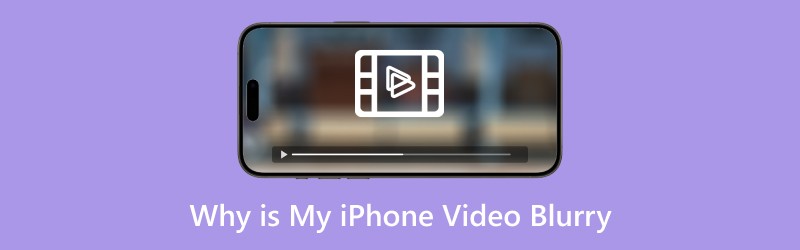
- LISTA DE GUIAS
- 1. Possíveis razões que fazem com que os vídeos fiquem desfocados no iPhone
- 2. 5 maneiras de corrigir vídeos desfocados no iPhone
- 3. Perguntas frequentes
1. Possíveis razões que fazem com que os vídeos fiquem desfocados no iPhone
Existem vários motivos pelos quais seus vídeos no iPhone podem ficar borrados, desde problemas de configuração até problemas de armazenamento. Aqui estão as causas mais comuns que encontrei, e aposto que você já se deparou com pelo menos uma delas:
Pouco espaço de armazenamento
Descobri que, quando meu iPhone fica com pouco espaço de armazenamento, ele tem um desempenho menos eficiente. Às vezes, isso causa problemas na gravação de vídeo, onde a filmagem não é processada corretamente, resultando em vídeos desfocados.
Condições de iluminação precárias
A iluminação desempenha um papel fundamental na nitidez do vídeo. Se você estiver gravando com pouca luz, seu iPhone pode ter dificuldade para focar, resultando em imagens desfocadas. Embora os iPhones sejam conhecidos pela fantástica qualidade de câmera, eles dependem da iluminação adequada para produzir imagens nítidas e claras.
Problemas de foco automático
O recurso de foco automático do iPhone costuma ser bastante confiável, mas às vezes não fixa o objeto corretamente. Isso pode acontecer se você se mover muito ou se o iPhone tiver dificuldade para distinguir os objetos no enquadramento.
Manchas na lente da câmera
Não sei você, mas eu esqueço que a lente da minha câmera pode ficar suja. Uma impressão digital ou um pouco de poeira podem facilmente deixar uma filmagem borrada. Aprendi a verificar a lente antes de gravar e, acredite, faz uma grande diferença.
Configurações de resolução
Às vezes, meus vídeos ficavam borrados simplesmente porque as configurações de resolução do meu iPhone estavam muito baixas. Isso pode acontecer principalmente se você estiver gravando em uma resolução mais baixa para economizar espaço de armazenamento. Embora isso economize espaço, muitas vezes resulta em vídeos de baixa qualidade.
Falhas de software
Outro problema que encontrei são problemas de software. Às vezes, o sistema operacional do iPhone ou o próprio aplicativo da câmera apresentam falhas, o que pode fazer com que o vídeo fique desfocado. Isso pode ser devido a uma versão desatualizada do iOS ou a um bug no aplicativo da câmera.
2. 5 maneiras de corrigir vídeos desfocados no iPhone
Depois de me esforçar bastante com vídeos desfocados, encontrei algumas maneiras práticas de consertá-los. Aqui estão cinco métodos que funcionaram para mim, incluindo ferramentas simples integradas ao iPhone e aplicativos de terceiros que podem ajudar a melhorar a qualidade do vídeo.
Método 1. Use Nitidez e Redução de Ruído no aplicativo Fotos do iPhone
Uma das primeiras coisas que tentei quando notei vídeos desfocados foi editá-los diretamente no aplicativo Fotos. Os iPhones têm ferramentas de edição integradas que permitem ajustar a nitidez e reduzir o ruído do vídeo para melhorar a qualidade do vídeo. Embora esse método não faça milagres, ele pode ajudar a melhorar a clareza.
Abra o vídeo no Fotos aplicativo.
Tocar 'Editar' no canto superior direito.
Toque no ícone do filtro e escolha 'Ajustar.'
Aumente o controle deslizante de nitidez para realçar os detalhes e ajuste o controle deslizante de redução de ruído para reduzir a granulação da filmagem.
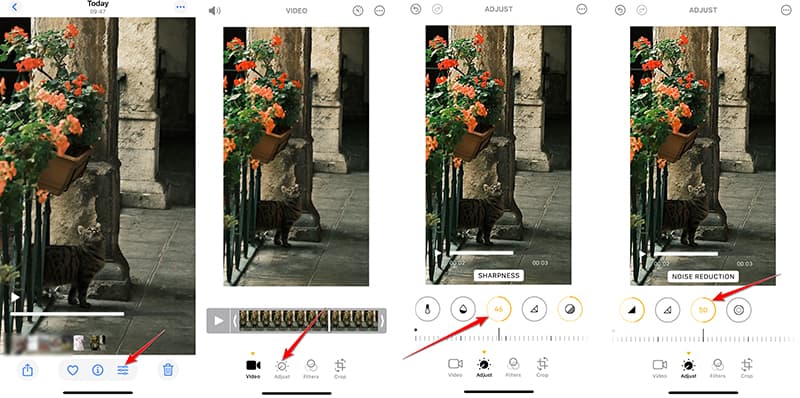
Salve o vídeo editado e verifique se o vídeo desfocado parece mais nítido.
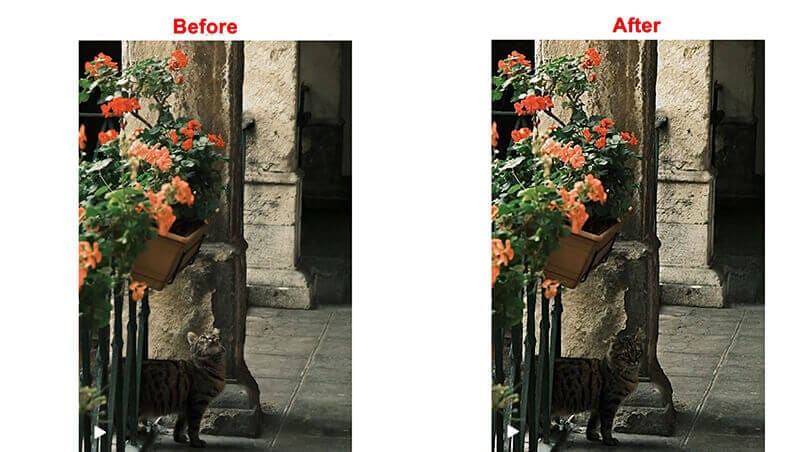
Esta foi uma solução rápida para borrões leves nos meus vídeos, mas não funciona para borrões graves. Mesmo assim, vale a pena tentar!
Método 2. ArkTinker Video Converter Ultimate – Aprimorador de Vídeo
Para aqueles momentos em que o vídeo desfocado é mais do que um problema menor, recomendo experimentar uma ferramenta de terceiros poderosa como a Conversor de vídeo ArkThinker final. Não é apenas um conversor de vídeo, mas também um fantástico aprimorador de vídeo. Ele permite reparar arquivos de vídeo desfocados, melhorar a resolução e ajustar a nitidez e o contraste. O ArkTinker Video Converter Ultimate inclui recursos como aprimoramento de vídeo, conversão de formato de arquivo e desentrelaçamento. Eu o usei para corrigir vídeos desfocados do iPhone, melhorando a resolução e a nitidez, além de reduzir o ruído. Esta é uma ferramenta incrível para quem quer melhorar a qualidade dos seus vídeos, e eu realmente aprecio a facilidade de uso.
Primeiro, acesse o site oficial do ArkThinker para baixar e instalar o ArkThinker Video Converter Ultimate no seu computador. Ele funciona em Windows e Mac, então você pode usá-lo em qualquer dispositivo que tiver!
Depois de instalá-lo e executá-lo, abra o programa, vá para Caixa de ferramentas aba e procure por Melhorador de vídeo.

Em seguida, clique no grande + botão para adicionar o vídeo desfocado do iPhone que você deseja melhorar.
Depois que seu vídeo for carregado neste programa, você precisa selecionar opções de aprimoramento como Resolução aprimorada, remoção de ruído de vídeo, e Otimize o brilho e o contraste para fazer com que seu vídeo pareça mais nítido e preciso.

Quando tudo estiver bem na janela de visualização, escolha o formato de vídeo desejado do iPhone, como MP4 e resolução, e clique em Melhorar botão para aplicar todas as alterações e salvar seu vídeo melhorado!
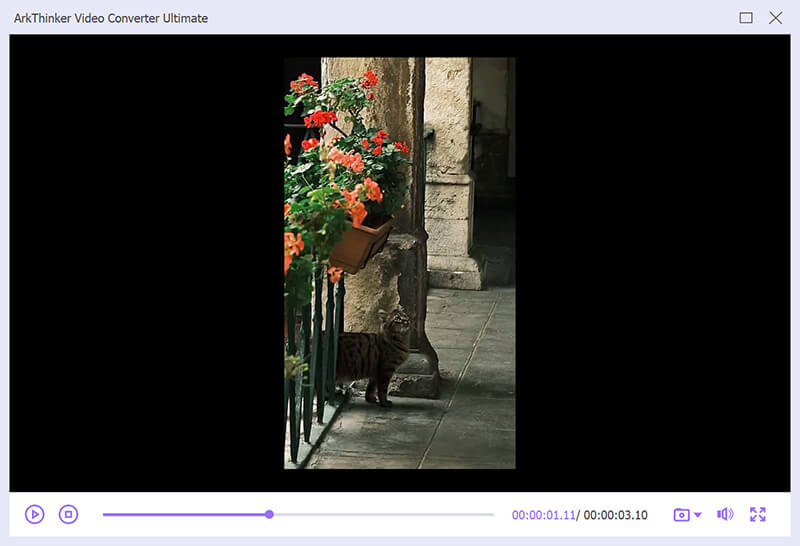
Usei esta ferramenta para vídeos desfocados do iPhone e de outros dispositivos. É fácil de usar e os resultados costumam ser impressionantes. Minha única desvantagem é que é preciso enviar o vídeo para o computador primeiro. A nitidez e a clareza que ela adicionou aos meus vídeos foram excelentes, tornando-a uma das minhas soluções preferidas para desfocar vídeos.
Método 3. Baixe vídeos do iCloud
Se você armazenou os vídeos do seu iPhone no iCloud e eles estão aparecendo desfocados no seu dispositivo, baixá-los diretamente do iCloud pode ajudar a resolver o problema. Às vezes, os vídeos armazenados na nuvem não são baixados corretamente, resultando em versões de baixa resolução no seu celular.
Abra o aplicativo Fotos no seu iPhone.
Encontre o vídeo desfocado que você deseja corrigir.
Toque no vídeo para visualizá-lo.
Se o vídeo não for baixado completamente, procure o ícone de uma nuvem com uma seta. Toque nele para baixar a versão em alta qualidade.
Depois de baixar a versão completa, o vídeo deverá aparecer em qualidade superior.
Método 4. Modifique as configurações de reprodução de vídeo
Às vezes, vídeos desfocados só causam problemas durante a reprodução e não durante a gravação. Isso pode ocorrer devido às configurações de reprodução que, por padrão, definem uma resolução mais baixa. Percebi que ajustar essas configurações pode fazer uma diferença significativa.
Vou ao Configurações aplicativo no seu iPhone.
Role para baixo até Encontrar aplicativos e localize 'Fotos.'
Ativar/desativar Ver Full HDR para ajustar automaticamente a exibição para mostrar a faixa dinâmica completa de vídeos.
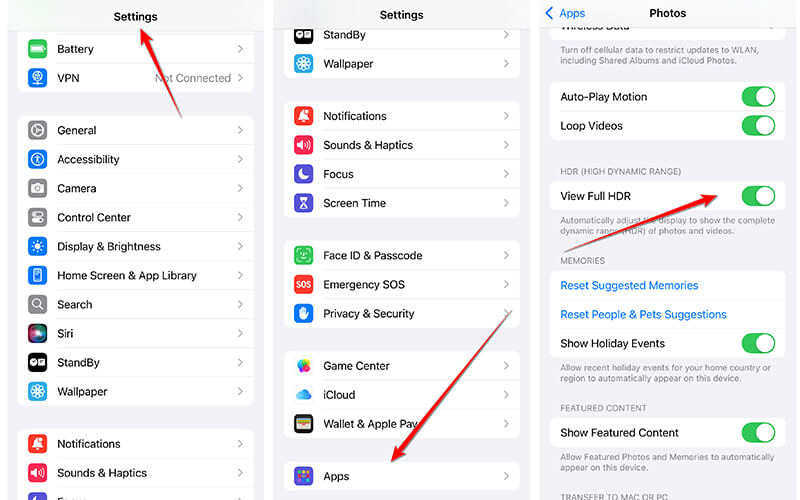
Isso não corrigirá o vídeo desfocado, mas melhorará a qualidade durante a reprodução.
Método 5. Limpe o armazenamento do iPhone
Por fim, se você estiver com pouco espaço de armazenamento, pode valer a pena liberar espaço no seu iPhone. Quando não há espaço suficiente, o iPhone pode apresentar problemas de desempenho, o que pode afetar a qualidade da gravação de vídeo. Percebi que, quando meu armazenamento está quase cheio, o aplicativo da câmera tem dificuldade para funcionar corretamente e meus vídeos podem ficar desfocados.
Abrir Configurações no seu iPhone.
Toque em 'Em geral' e então 'Armazenamento do iPhone.'
Revise os aplicativos e dados que ocupam espaço e exclua ou descarregue arquivos desnecessários.
Limpe vídeos, fotos e aplicativos antigos dos quais você não precisa mais.
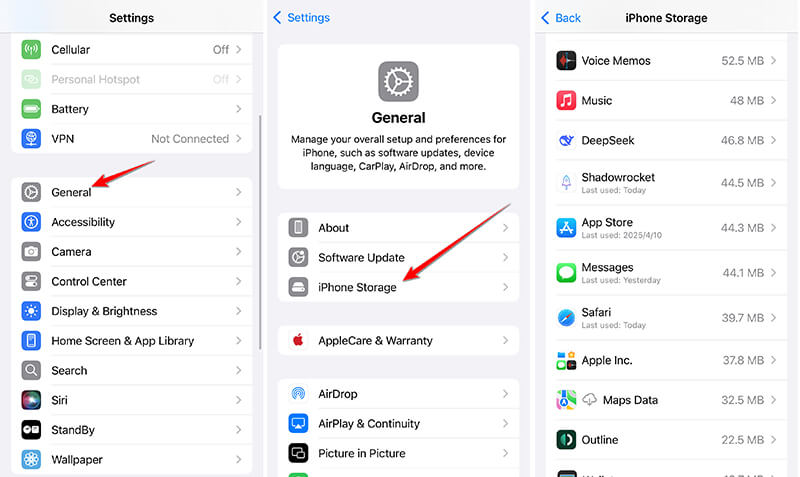
Limpar espaço pode ajudar a acelerar o seu iPhone e melhorar o desempenho da gravação de vídeos. Depois, você pode assistir aos vídeos desfocados do iPhone para ver se o problema foi corrigido.
3. Perguntas frequentes
Por que o vídeo do meu iPhone fica borrado após a gravação?
Vídeos desfocados podem ocorrer por vários motivos, incluindo espaço de armazenamento insuficiente, iluminação ruim, lentes sujas ou problemas de foco automático. Tente solucionar o problema verificando esses fatores primeiro.
Posso corrigir vídeos desfocados diretamente no meu iPhone?
Sim! O aplicativo Fotos permite aumentar a nitidez e minimizar o ruído. Se o vídeo estiver muito desfocado, considere usar uma ferramenta de terceiros, como o ArkTinker Video Converter Ultimate.
Como posso melhorar a qualidade do vídeo no meu iPhone sem aplicativos de terceiros?
Para melhorar a qualidade dos seus vídeos no iPhone, tente alterar as configurações, como aumentar a resolução, utilizar melhor iluminação e certificar-se de que a lente da câmera esteja limpa.
Conclusão
É frustrante quando os vídeos do seu iPhone ficam borrados, mas, felizmente, existem muitas soluções para resolver o problema. Você tem opções que vão desde ferramentas de edição integradas, como ajuste de nitidez, até aplicativos de terceiros poderosos como o ArkTinker Video Converter Ultimate. Não deixe que vídeos borrados estraguem suas memórias; experimente estas soluções na próxima vez que tiver esse problema. Com a abordagem certa, seus vídeos do iPhone podem ficar nítidos, claros e prontos para impressionar.
O que você acha deste post? Clique para avaliar esta postagem.
Excelente
Avaliação: 4.8 / 5 (com base em 358 votos)
Encontre mais soluções
Como corrigir arquivos MXF corrompidos: guia passo a passo de 2025 Como reparar arquivos de vídeo M2TS corrompidos facilmente Como corrigir corrupção de arquivo WebM (guia 2025) Por que e como corrigir meu vídeo borrado no Story do Instagram Guia definitivo para vlogs no seu iPhone [2024] Como fazer uma colagem de vídeo no iPhone e no telefone AndroidArtigos relativos
- Editar vídeo
- Como tornar um vídeo curto mais longo com 3 métodos diferentes
- Faça um loop de vídeo no iPhone, iPad, telefone Android e computador
- Software de edição de vídeo gratuito – 7 melhores aplicativos gratuitos de edição de vídeo
- 3 aplicativos removedores de marca d’água TikTok para remover a marca d’água TikTok
- Filtro de vídeo – Como adicionar e colocar um filtro em um vídeo 2024
- Como desacelerar um vídeo e fazer um vídeo em câmera lenta 2024
- Divida seu arquivo de vídeo grande com os três melhores cortadores de filme de 2024
- Como adicionar marca d'água a vídeos em diferentes dispositivos 2024
- 5 melhores compressores MP4 para reduzir o tamanho do arquivo de vídeo 2024
- Guia detalhado sobre como desacelerar um vídeo no Snapchat 2024


